Дизайн кнопки для сайта: рекомендации веб-дизайнера
Разрабатывая дизайн сайта, лендинга или интерфейса нам приходится создавать множество различных элементов, одним из которых являются кнопки. Вроде это один из простейших элементов интерфейса но, к сожалению, при его разработке совершаются некоторые ошибки. В этой статье постараюсь дать рекомендации по устранению этих недочетов в дизайне кнопок для сайта.
Пропорции кнопок для сайта
Одна из наиболее частых ошибок в кнопках это нарушение пропорций отступов внутри кнопки от надписи. Необходимо чтобы отступы сверху и снизу до надписи были равны. Справа и слева расстояние также должно быть одинаковым.
Кроме этого стоит учесть, что отступы сверху и снизу кнопки не должны быть больше отступов слева и справа, но могут быть им равны. Отступы же слева и справа можно делать в два или три раза больше чем отступы сверху и снизу, но не больше.
Отступы сверху и снизу не должны быть больше размера кегля надписи более чем в два раза.
Не стоит также зажимать надпись, делая небольшие отступы. Во-первых, по такой кнопке на сайте будет неудобно кликать мышкой или пальцем на смартфоне. Во-вторых, тяжело читается текст на такой кнопке.
На мой взгляд, наиболее удачные пропорции:
- Надпись на кнопке, к примеру: 16px;
- Отступ сверху и снизу: 16px;
- Отступ справа и слева: 16px или по 32px.
Выравнивание текста в кнопке
Еще одна достаточно распространенная ошибка, это когда надпись выравнивается не по центру кнопки, а находится ближе к одной из ее сторон. Набросал пример, хоть и грубо конечно, зато думаю, будет понятно, что когда надпись не по центру кнопка смотрится небрежно.
Как выровнять надпись в кнопке по центру?
Для выравнивания надпись зажмите клавишу Shift и выделите два слоя в панели слоев (слой с надписью и слой с фоном). Далее выберите инструмент «Перемещение V» и на верхней панели нажмите по очереди две кнопки «Выравнивание центров по вертикали» и «Выравнивание центров по горизонтали».
Если у вас надпись на кнопке заглавными буквами то все будет отлично, но если первая буква заглавная, а остальные прописные то необходимо надпись отпустить на 1-2 пикселя вниз, проверьте линейкой. Также учтите, что если текст написан как блочный и у вас останется пустое место снизу, сверху или сбоку надпись выровняется не по центру.
Радиус скругления углов
Иногда встречаются кнопки с большим радиусом скругления у всех углов, кнопка в таком случае выглядит на мой взгляд не очень аккуратно. Лучше всего сделать радиус в 2-4px. по всем углам. Или как вариант сделать полностью скругленные углы. Пример показал ниже.
Также бывают и другие нюансы, например, плохое сочетание цвета фона кнопки и надписи. Что в свою очередь приводит к плохой читабельности.
Надеюсь, этот небольшой материал по созданию кнопок для сайта будет вам полезен.
Как создать фиксированную кнопку на сайте?
Поступил вопрос от одного из подписчиков: «Как создать фиксированную кнопку на сайте, похожую на эту?»
Чтобы эта кнопка, не зависимо от того места страницы, которое просматривает пользователь, всегда оставалась на одном и том же месте и прокручивалась вместе с окном браузера.
Чаще всего такие кнопки прикрепляют к одной из стенок (правой или левой) сайта.
Давайте сейчас рассмотрим тот код, который нужно добавить на свои веб-страницы, чтобы эта кнопка появилась и начала работать.
Вот тот код, который нужно разместить на свою веб-страницу:
<div> <a href='//twitter.com' target='_blank'> <img src='https://s5.postimg.org/5glnpd73r/1489642981_twitter.png' border=0 alt='Следи за мной на Twitter' title='Следи за мной на Twitter' /></a> </div>
Больше моих уроков по HTML, CSS и верстке сайтов здесь.
Я разместил его перед закрывающим тэгом </body>. Если вы используете шаблон wordpress, то это можно сделать в файле footer.php вашей темы.
Что собой представляет этот код?
По сути, мы просто создали блок div с идентификатором follow. Содержанием этого блока является та самая картинка-ссылка, которую мы и хотим сделать фиксированной.
Все. По HTML части мы закончили.
Теперь остается только с помощью средств CSS, сделать этот блок фиксированным.
Вот тот код, который для этого необходим.
#follow {
margin: 0px;
background: e6eeee;
z-index: 2;
position: fixed;
top: 0px;
left: 0px;
}Его нужно добавить в файл стилей, который у вас используется. Например, style.css.
z-index: 2 – необходим для того, чтобы на небольших мониторах кнопка располагалась поверх основного текста.
Основной эффект достигается за счет применения свойства position: fixed, которое делает блок фиксированным и заданием точного местоположения блока (top: 0px; left: 0px;).
Больше моих уроков по HTML, CSS и верстке сайтов здесь.
Кнопка на сайт
Для упрощения работы с oAuth для клиента, вы можете установить специальную кнопку на сайт. При нажатии пользователем на кнопку, будет открыто модальное окно выбора аккаунта и авторизации приложения в нём, после подтверждения пользователь будет перенаправлен на указанный Redirect URI с GET-параметрами. Подробней про этот механизм читайте в статье.
Подробней про этот механизм читайте в статье.
В кнопку на сайт вы можете передать уже существующий client-id, чтобы установить именно его, либо вы можете передать метаданные, чтобы была создана новая внешняя интеграция. Ниже рассмотрим оба варианта параметров кнопки и особенности кнопки с метаданными.
Для установки кнопки на сайт для существующей интеграции необходимо разместить несколько строк JS кода в том месте, где вы хотите увидеть кнопку. Кнопка поддерживает параметры, которые описаны ниже.
<script charset="utf-8" data-client-id="xxxx" data-title="Button" data-compact="false" data-class-name="className" data-color="default" data-state="state" data-error-callback="functionName" data-mode="popup" src="https://www.amocrm.ru/auth/button.min.js" ></script>
Параметры
| Параметр | Описание |
|---|---|
| data-client-id | ID интеграции |
| data-title | Текст, который будет отображаться пользователю на кнопку (по умолчанию “Авторизоваться через amoCRM”) |
| data-compact | Если передано значение true, текст на кнопке не будет отображаться, будет отображаться только логотип amoCRM |
| data-class-name | Класс, который будет установлен элементу кнопки на странице |
| data-color | Цветовая схема кнопки, доступны следующие схемы:
|
| data-state | Параметр состояния, который будет передан в модальное окно |
| data-error-callback | Название функции, которая должна быть в глобальной области видимости. Функция будет вызвана, если пользователь отказал в предоставлении доступа к приложению. На вход функция получит объект с ключами client_id (id интеграции) и error (код ошибки). В данный момент доступен только один код ошибки – access_denied, если пользователь отказался предоставлять доступы. Функция будет вызвана, если пользователь отказал в предоставлении доступа к приложению. На вход функция получит объект с ключами client_id (id интеграции) и error (код ошибки). В данный момент доступен только один код ошибки – access_denied, если пользователь отказался предоставлять доступы. |
| data-mode | Доступные параметры: popup и post_message. При параметре popup, открывшееся окно будет закрыто, а перенаправление на Redirect URI будет произведено в основном окне, из которого было вызвано модальное. При параметре post_message перенаправление произойдет в окне, которое было открыто, после обработки кода авторизации вам нужно закрыть окно. Также можно сообщить информацию об успешности действия в основное окно с использованием функции postMessage. |
Ниже рассмотрим кнопку с метаданными, необходимую для создания внешней интеграции. Такой механизм дистрибьюции подходит для небольших систем, у которых количество пользователей не превышает несколько десяткой клиентов.
Для установки кнопки на сайт для внешней интеграции необходимо разместить несколько строк JS кода в том месте, где вы хотите увидеть кнопку. Кнопка поддерживает параметры, которые описаны ниже.
<script charset="utf-8" data-name="Integration name" data-description="Integration description" data-redirect_uri="https://example.com" data-secrets_uri="https://example.com/secrets" data-logo="https://example.com/amocrm_logo.png" data-scopes="crm,notifications" data-title="Button" data-compact="false" data-class-name="className" data-color="default" data-state="state" data-error-callback="functionName" data-mode="popup" src="https://www.amocrm.ru/auth/button.min.js" ></script>
Параметры
| Параметр | Описание |
|---|---|
| data-name | Название интеграции |
| data-description | Описание интеграции |
| data-redirect_uri | Redirect URI интеграции.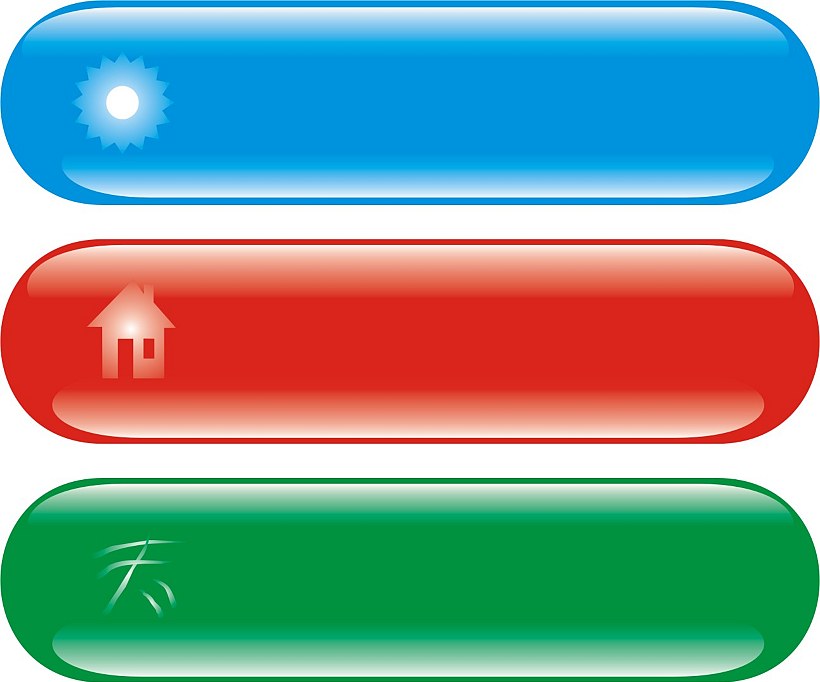 Адрес, куда пользователь будет перенаправлен после предоставления доступа. Протокол https является обязательным. Адрес, куда пользователь будет перенаправлен после предоставления доступа. Протокол https является обязательным. |
| data-secrets_uri | Адрес, куда будет отправлен вебхук с ID интеграции, секретным ключом и переданным state параметров. Вебхук всегда приходит раньше редиректа пользователя с кодом авторизации. Протокол https является обязательным. |
| data-logo | Адрес логотипа интеграции. Рекомендуемый размер 400×272. Протокол https является обязательным. |
| data-scopes | Запрашиваемые доступы для интеграции. Перечисляются через запятую. Доступные значения – crm, notifications |
| data-title | Текст, который будет отображаться пользователю на кнопку (по умолчанию “Авторизоваться через amoCRM”) |
| data-compact | Если передано значение true, текст на кнопке не будет отображаться, будет отображаться только логотип amoCRM |
| data-class-name | Класс, который будет установлен элементу кнопки на странице |
| data-color | Цветовая схема кнопки, доступны следующие схемы:
|
| data-state | Параметр состояния, который будет передан в модальное окно |
| data-error-callback | Название функции, которая должна быть в глобальной области видимости. Функция будет вызвана, если пользователь отказал в предоставлении доступа к приложению. На вход функция получит объект с ключами client_id (id интеграции) и error (код ошибки). В данный момент доступен только один код ошибки – access_denied, если пользователь отказался предоставлять доступы. Функция будет вызвана, если пользователь отказал в предоставлении доступа к приложению. На вход функция получит объект с ключами client_id (id интеграции) и error (код ошибки). В данный момент доступен только один код ошибки – access_denied, если пользователь отказался предоставлять доступы. |
| data-mode | Доступные параметры: popup и post_message. При параметре popup, открывшееся окно будет закрыто, а перенаправление на Redirect URI будет произведено в основном окне, из которого было вызвано модальное. При параметре post_message перенаправление произойдет в окне, которое было открыто, после обработки кода авторизации вам нужно закрыть окно. Также можно сообщить информацию об успешности действия в основное окно с использованием функции postMessage. |
Для того, чтобы вы могли самостоятельно использовать кнопку без самой механики открытия окна, либо изменять ее – мы делаем доступными ее исходники по ссылке.
Смотрите также
Бибилиотека авторизации
Пример по шагам
Фиксированная (плавающая) кнопка на сайте сбоку — IT портал
Наши надежные партнеры дизайн студия «Движок» делится опытом, как добавить плавающий рисунок или кнопку на сайт. Данное решение было выполнено на сайте который студия создала совсем недавно. Надеемся это решение будет кому то полезным.
Данное решение было выполнено на сайте который студия создала совсем недавно. Надеемся это решение будет кому то полезным.
В примере — мы разместили плавающую картинку справа сайта в шаблоне WordPress
Итак начнем:
1. В стиле шаблона размещаем стиль кнопки:
.add_palitra {
display: block;
width: 80px;
height: 150px;
position: fixed;
right: 0;
top: 200px;
z-index: 99999;
}
Где:
width:80px; — ширина картинки.
height:150px; — высота картинки.
right:0; — отступ справа, если вы поменяете данную строчку на left:0; — то кнопка будет располагаться слева, также можно указать отступ в пикселях, например: left:20px;
top:200px; — верхний отступ.
z-index: 99999; — задает расположение элемента поверх всех остальных, например у картинки шапки в теме Twenty Eleven данный параметр имеет значение 9999 и если ваша кнопка будет иметь значение ниже данного параметра, то она будет располагаться под ней.
2.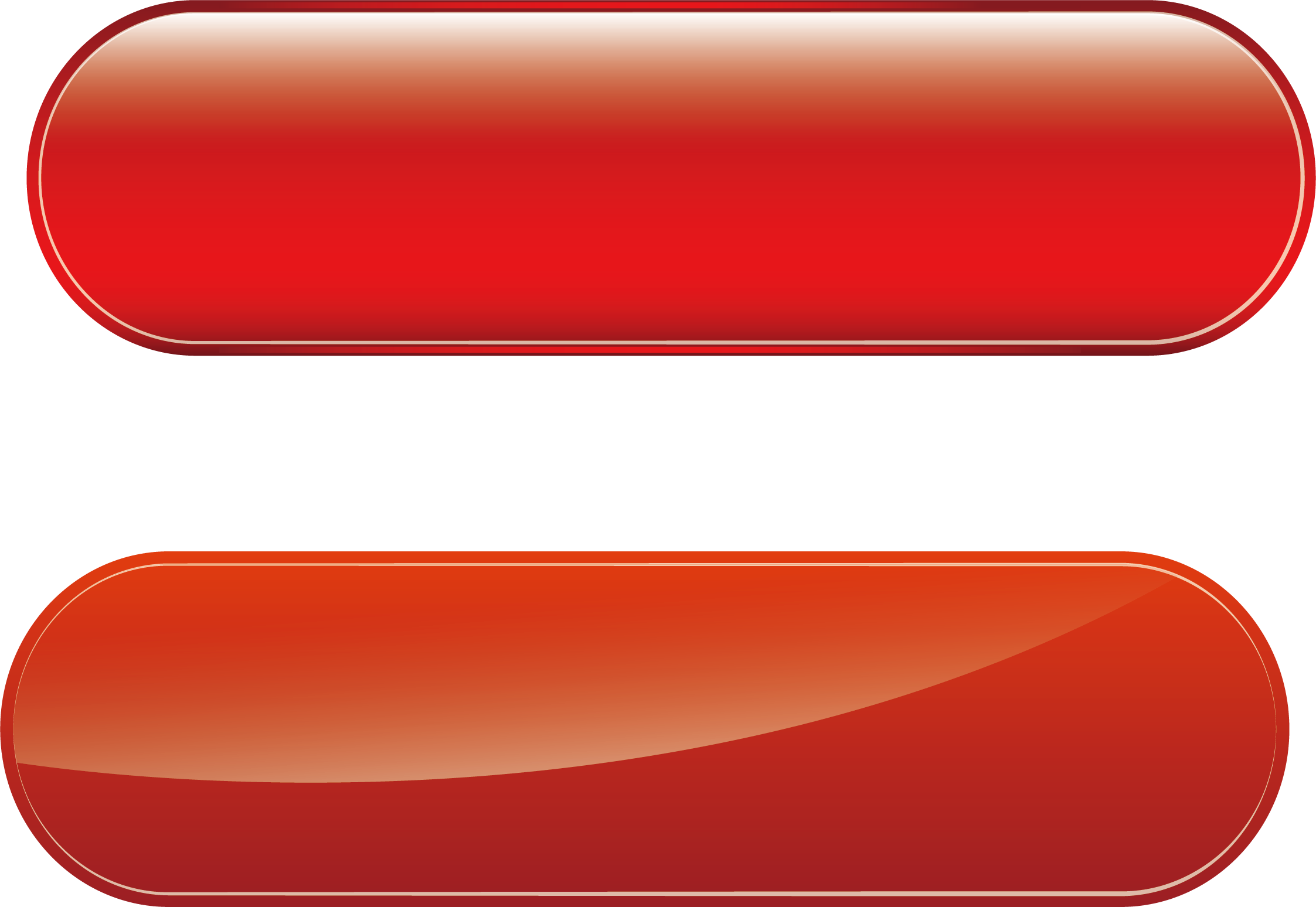 Заходим в файл header.php — — для этого входим в панель управления сайтом на wordpress, в левом меню выбираем пункт «Внешний вид» и его подпункт «Редактор», справа в списке шаблонов выбираем файл header.php.
Заходим в файл header.php — — для этого входим в панель управления сайтом на wordpress, в левом меню выбираем пункт «Внешний вид» и его подпункт «Редактор», справа в списке шаблонов выбираем файл header.php.
В нем сразу после тега body вставляем вывод нашей кнопки:
<a href="адрес сайта/natyazhnye-potolki/palitra-cvetov"><img title="Кнопка палитра" src="адрес сайта/wp-content/ваш шабллон/images/palitra.png" alt="buttons" /></a>
Как видите это код обычной ссылки, только для нее задан особый класс —class="add_palitra", стиль оформления которого мы прописали в пункте 1 данной статьи.
Вот и все, если Вы хотите «поблагодарить» наше IT сообщество — у вас есть такая возможность: справа есть варианты для пожертвований на развитие портала. Или поделитесь статьей в ваших соц.стеях через сервисы ниже.
Если у вас есть доп. эффекты — будем рады если прикрепите их в комментарии.
Похожие материалы:
Принципы правильного создания кнопок для сайта
От автора: сегодня существуют тысячи способов проектирования и создания кнопок для сайта, и вам нужно потратить совсем немного времени на просмотр работ на dribbble, чтобы получить о них представление. По большей части они абсолютно одинаковы, но случайно встречаются отдельные примеры, в создание которых, это чувствуется, вложено немного больше заботы и внимания.
По большей части они абсолютно одинаковы, но случайно встречаются отдельные примеры, в создание которых, это чувствуется, вложено немного больше заботы и внимания.
Пользуясь преимуществами чудесных свойств нового CSS3, можно создавать удивительно элегантные и стильные кнопки без единого признака изображений и получать идеально соответствующие стили для старых браузеров. Вам, может быть, нравится создавать кнопки для сайта, прямиком в CSS или вы стремитесь к своему предпочитаемому разметочному инструменту, но важно тщательно обдумывать соответствие дизайна своих кнопок и контекста.
Очень легко и просто взять заранее заданные «пользовательские интерфейсы PSD», которые бесплатно выложила какая-то щедрая душа (и, несомненно, содержащие кнопки, навеянные духом Apple’а). Но почему не потратить минуту на размышления, подходит ли упомянутый стиль кнопок к контексту вашего замысла, и решить, возможно ли создать что-то более оригинальное?
Повторять чьи-то кнопки удобно, так экономится время, но невредно и потратить минуту на более детальное понимание замысла и структуры своих (или чужих) кнопок.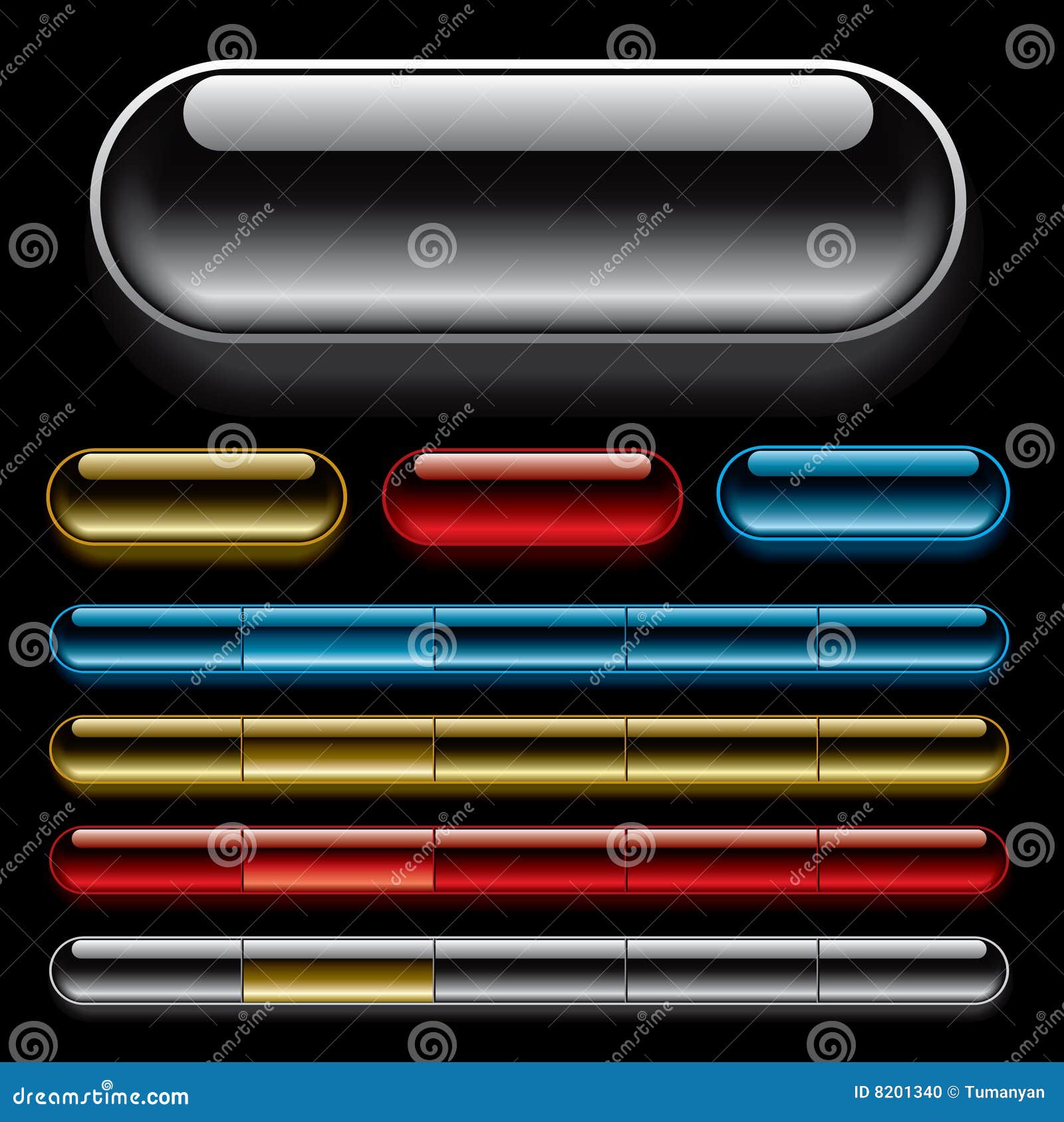 Как создан их дизайн? Подходят ли они к интерфейсу/контексту/торговой марке? Есть ли возможность создать что-то уникальное? Достаточно ли выделяются мои кнопки? Нужны ли мне основные, второстепенные, третьестепенные кнопки? Достаточно ли они отличаются друг от друга? Симпатично ли смотрятся?! (Почему нет, все мы хотим создавать классные штучки, правильно?!).
Как создан их дизайн? Подходят ли они к интерфейсу/контексту/торговой марке? Есть ли возможность создать что-то уникальное? Достаточно ли выделяются мои кнопки? Нужны ли мне основные, второстепенные, третьестепенные кнопки? Достаточно ли они отличаются друг от друга? Симпатично ли смотрятся?! (Почему нет, все мы хотим создавать классные штучки, правильно?!).
Вот десять простых и тонких приемов, о которых я всегда помню, создавая кнопки. Я не стану размышлять о том, как применить эффекты слоев в Photoshop’е, а поделюсь несколькими простыми, базовыми принципами дизайна, которые могут принести большую пользу при оптимизации дизайна ваших кнопок и остального пользовательского интерфейса в общем.
Веб-дизайн. Быстрый старт
Изучите курс и узнайте, как создать дизайн и протопип сайта в Figma
Узнать подробнее1. Подгонка под бренд
Важно, чтобы ваши кнопки подходили к своему контекстуальному стилю. Это может означать сочетаемость по цветовой палитре, графическому стилю или взятый за образец некий вид ведущих линий бренда или логотип.![]() Возможно, в них можно подсмотреть какие-то приметные формы, текстуры или дизайнерские стили. Может быть, у логотипа округлый внешний вид, и его можно примерить для своих кнопок, или еще какой-то потенциальный призыв к действию.
Возможно, в них можно подсмотреть какие-то приметные формы, текстуры или дизайнерские стили. Может быть, у логотипа округлый внешний вид, и его можно примерить для своих кнопок, или еще какой-то потенциальный призыв к действию.
Если в интерфейсе преимущественно используются матовые цвета, то, возможно, большие блестящие кнопки вроде Apple’овских – не выход из положения. Если можете, воспользуйтесь удобным случаем и поэкспериментируйте с расширением бренда через интерфейс, использовав соответствующие формы, эффекты, цветовое оформление и прочие украшения.
2. Подгонка под контекстуальный стиль
В продолжение вышенаписанного, остановитесь на минуту перед тем, как открыть «элементы пользовательского интерфейса PSD». Можно легко взять градиенты, тени, фаски и т.д., но уделите минуту размышлению над тем, будет ли верно не просто сделать подбор к бренду, но и к интерфейсу, в котором находятся кнопки, и следует ли им вызывать ощущение чрезмерной «кнопкости».
Кнопки, возможно, должны особенно походить на кнопки в приложениях и на мобильных устройствах, например, но в вебсайтах, может быть, уместнее чтобы кнопка призывала к действию.
3. Убедитесь, что кнопки достаточно контрастны
При таком большом количестве проектов, вдохновленных стилистикой Apple OS, особенно при множестве элементов PSD в них, кнопки могут теряться среди прочих элементов, применяемых в пользовательском интерфейсе, ослабляя свою потенциальную силу. Попробуйте с помощью цвета, размера, «белого» пространства или типографской разметки текста гарантировать своим кнопкам визуальный вес, необходимый для выделения их из остального интерфейса.
4. Рассмотрите закругленные или фигурные кнопки
Следуя вышеприведенным принципам, если в проекте имеется множество других элементов пользовательского интерфейса с закругленными углами, обдумайте применение кнопок с круглыми углами или, возможно, другие изменения формы. Так можно получить дополнительный контраст, гарантирующий, что важные призывы к действию выделены, как они того требуют.
5. Уберите выделение второстепенных элементов пользовательского интерфейса
Если вы стремитесь к стилю, навеянному OS, или работаете с заранее определенными PSD-элементами, скорее всего ваши элементы пользовательского интерфейса по форме окажутся преимущественно прямоугольниками с закругленными углами. Обдумайте уменьшение декорирования тех элементов, которые могут позволить себе выглядеть менее «кнопочно».
Обдумайте уменьшение декорирования тех элементов, которые могут позволить себе выглядеть менее «кнопочно».
Например, заданные меню выбора, сегментированные элементы управления, триггеры пользовательского меню – все могут оказаться одинаковыми фигурами с закругленными углами, но, применив меньше теней, границ, декоративных элементов, градиентов или прочих эффектов, можно снизить их яркость и, в свою очередь, выделить стили кнопок.
Веб-дизайн. Быстрый старт
Изучите курс и узнайте, как создать дизайн и протопип сайта в Figma
Узнать подробнее6. Согласующиеся по цвету края/границы
На большинстве виденных нами кнопок имелись какие-либо границы или края. В общем, если кнопка темнее фона, на котором находится, используйте границу темнее основного цвета кнопки. Если верно обратное, то примените границу более темного оттенка фонового цвета. Если вы склонны к первому варианту и применяете его на более темном фоне, как я обнаружил, края кнопки могут смотреться немного «грязноватыми».![]() Применение последнего варианта также может помочь кнопке реально выделиться. Я считаю это основным принципом дизайна при работе с крами/границами в веб-дизайне.
Применение последнего варианта также может помочь кнопке реально выделиться. Я считаю это основным принципом дизайна при работе с крами/границами в веб-дизайне.
7. Поаккуратнее с размытыми тенями
На протяжении многих лет я всегда обращался к «закону тени». «Закон тени» гласит, что падающие тени лучше всего работают, когда элемент светлее своего фона. Если элемент темнее фона, то тени следует применять очень осторожно. Как в случае с подходящими по цвету караями и границами, я искренне считаю это основный принципом дизайна, применимым ко всем элементам пользовательского интерфейса.
8. Немного иконографии внесет свой вклад в юзабилити
Будучи еще одной мелочью, способной в дальнейшем отличать ваши кнопки от похожих элементов пользовательского дизайна, применение простых иллюстрирующих иконок, таких как указатели-стрелки, может передать ощущение действия и небольшое интуитивное понимание происходящего при нажатии пользователем кнопки мыши.
Например, стрелка сразу после текста на кнопке, возможно, дает пользователю некое ощущение движения по странице или выхода со страницы. Стрелка, указывающая вниз, может предполагать, что некий контент ниже станет постепенно раскрыт, или, возможно, откроется какое-то меню.
Стрелка, указывающая вниз, может предполагать, что некий контент ниже станет постепенно раскрыт, или, возможно, откроется какое-то меню.
9. Обдумайте главные, второстепенные и третьестепенные стили
Если создаете интерфейс с постоянно присутствующими на нем действиями и функциональностью, может оказаться важным создание в своих кнопках некоего визуального языка, определив главные, второстепенные, третьестепенные и еще какие-нибудь потенциальные стили.
Обдумайте резервирование самого сильного и яркого цвета для основных кнопок и прогрессивное уменьшение его мощи или насыщенности по мере уменьшения значимости. Наряду с цветом и оттенком, обдумайте уменьшение размера, «белого» пространства, размера текста и уровня декорирования для постепенного в будущем снижения визуального веса кнопок, не являющихся главными.
10. Всегда делайте состояния обратной связи
На самом деле это не такая уж головоломка, но иногда вспоминается ближе к окончанию процесса дизайна.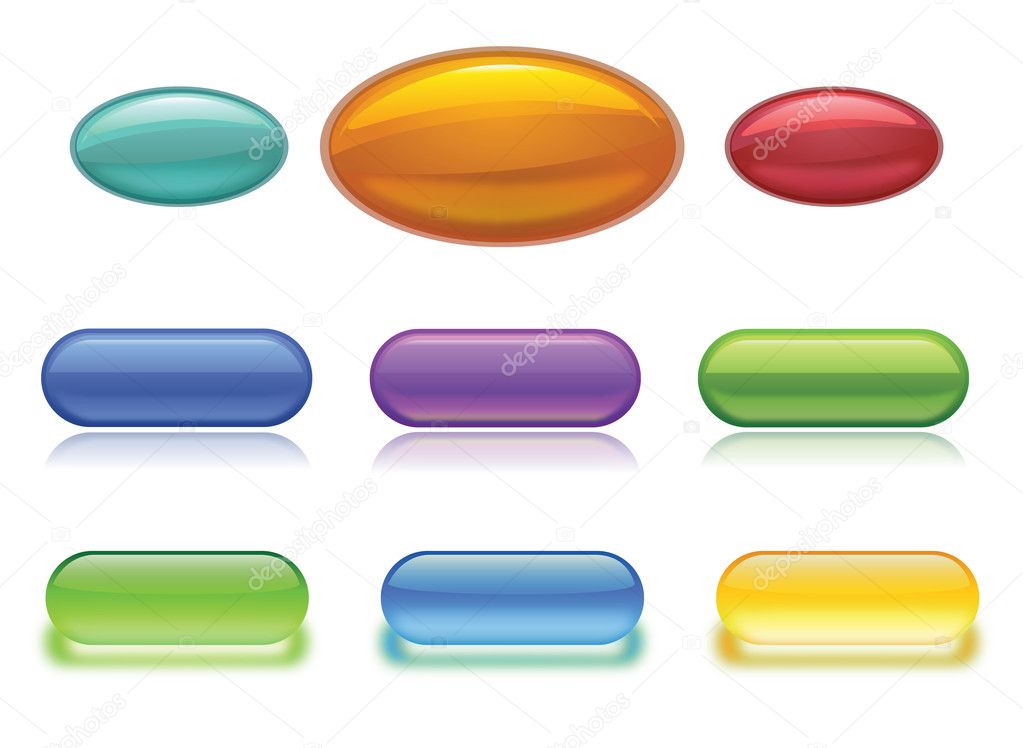 Всегда прорабатывайте ключевые состояния своих кнопок, чтобы гарантировать, что они дают пользователю в его контексте достаточную обратную связь. У пользователей, скорее всего, имеется мысленная модель того, как на самом деле работает кнопка, пока они применяют ее в различных состояниях. Несколько простых приемов CSS с тенями, границами и градиентами и так далее, могут обеспечить пользователю простую обратную связь и нечто приятное глазу!
Всегда прорабатывайте ключевые состояния своих кнопок, чтобы гарантировать, что они дают пользователю в его контексте достаточную обратную связь. У пользователей, скорее всего, имеется мысленная модель того, как на самом деле работает кнопка, пока они применяют ее в различных состояниях. Несколько простых приемов CSS с тенями, границами и градиентами и так далее, могут обеспечить пользователю простую обратную связь и нечто приятное глазу!
Заключение статьи по созданию кнопок для сайта
У вас, дизайнеров, станет происходить все по-своему. Бьюсь об заклад, это будет длительное время, в течение которого вы станете часто отстраняться от экрана, слегка склоняя голову, щурясь и говоря: «Да-а-а, так почти хорошо!». Конечно, это – часть удовольствия, получаемого от процесса создания кнопок для сайтов и талантливые дизайнеры склоняются к тому, чтобы все делать именно так, но я думаю, что хорошо было бы произносить небольшой мысленный комментарий, диалог и размышлять над принимаемыми дизайнерскими решениями.
Нет ничего плохого в применении или изучении готовых стилей и элементов пользовательского интерфейса, они явно могут сэкономить множество времени. Может даже случиться так, что кто-то тщательно попиксельно смастерит именно то, что вы искали, и предложит это бесплатно. Однако я не считаю, что будет вредно более глубоко изучить дизайн и мастерство, выходящее за пределы создаваемого вами, и сообщить всему миру о том, что ваши дизайнерские решения развиваются и движутся вперед.
Автор: Pete Orme
Источник: //webdesign.tutsplus.com/
Редакция: Команда webformyself.
Веб-дизайн. Быстрый старт
Изучите курс и узнайте, как создать дизайн и протопип сайта в Figma
Узнать подробнееВеб-дизайн. Быстрый старт
Изучите курс и узнайте, как создать дизайн и протопип сайта в Figma!
Смотреть видеоДизайн кнопок для сайта — руководство по кнопкам в веб дизайне
Как создать кнопку, на которую хочется нажать?
Кнопка — это интерактивный элемент цифрового продукта, позволяющий пользователю совершить действие, указанное на ней (например, оплатить).
Придай форму
Кнопка на сайте — это цифровой аналог клавиши на клавиатуре. Сделай так, чтобы люди идентифицировали его как кнопку:
- Придай узнаваемую форму. Лучше всего подходит прямоугольник с закругленными углами. Реже используют треугольник или круг
- Выдели с помощью элементов. Хорошую кнопку легко найти взглядом — она не сливается с текстом, но и не кажется предметом декора
- Учитывай дизайн страницы. Для сайта с оригинальным оформлением можно спроектировать нестандартную кнопку, и она не потеряет свой функционал
Продумай элементы
Используй базовые значения сетки, чтобы определить:
- Радиус закругления кнопки в углах
- Размер тени
- Безопасное пространство (расстояние от кнопки до других элементов страницы)
- Внутренний отступ (расстояние от края кнопки до надписи на ней)
- Стиль оформления, цвет, градиент
- Характеристики шрифта для метки
Руководство по стилю бренда поможет понять, какой дизайн должна иметь конкретная кнопка, чтобы вписаться в интерфейс или соответствовать бренду.
Выравнивай иконки
Как правильно выравнивать иконки внутри кнопки:
- В зависимости от радиуса угла создайте круг или квадрат размером с высоту нашей кнопки
- Внутри него создай другую фигуру для размещения иконки
- Внутри более крупной фигуры она должна иметь отступ, который соответствует высоте текста кнопки
- Затем размести иконку в меньшую фигуру
Отцентрируй
Одна из главных проблем любого интерфейса — кнопки, не отцентрованные по вертикали и горизонтали. Используй направляющие, чтобы убедиться, что на твоем сайте все в порядке.
Если рядом располагаются несколько кнопок — проследи, чтобы для каждой из них был предусмотрен индивидуальный безопасный отступ!
Определи размер
Чем крупнее кнопка, тем легче ее использовать. Это правило одинаково справедливо для смартфонов, планшетов, ноутбуков и десктопов.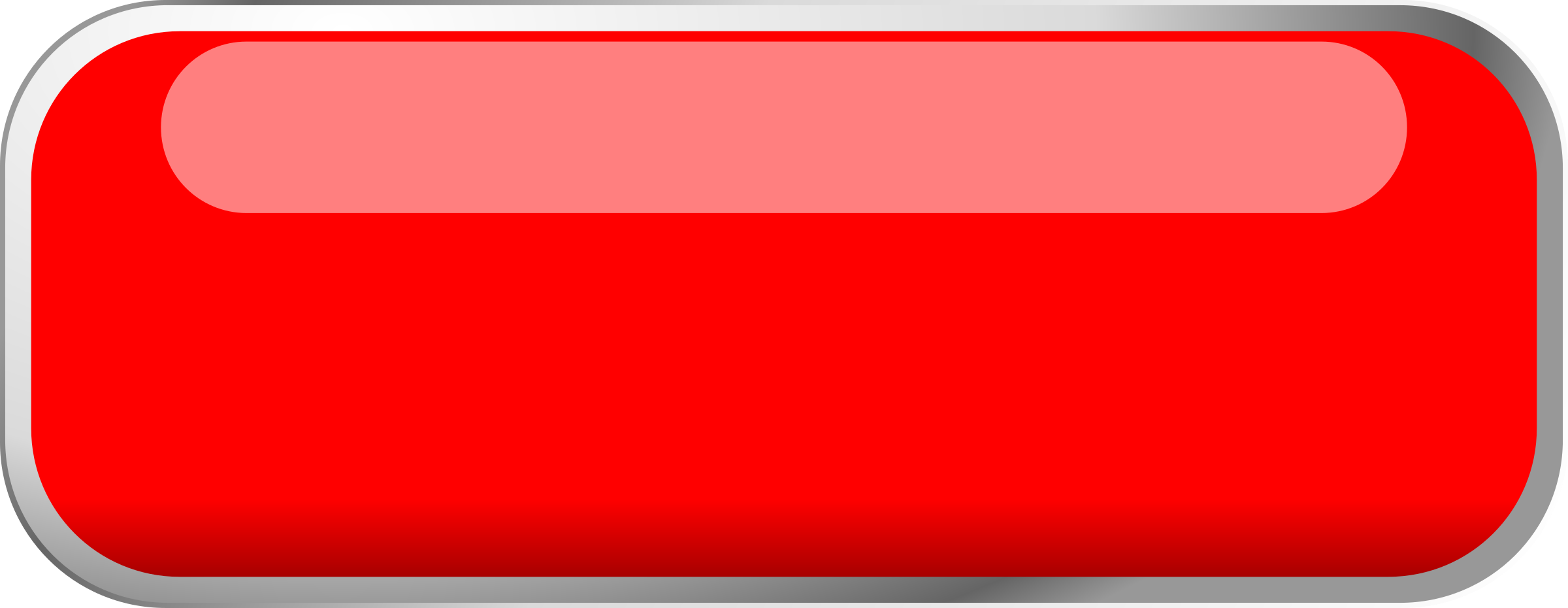
Минимально допустимые размеры:
- Для веб-кнопок и других интерактивных элементов на устройстве с курсором — 32×32 pt
- Для мобильных кнопок и прочих элементов на мобильном устройстве — 44×44 pt (оптимально — около 50 pt)
Пользователь может удалить приложение или уйти с сайта просто из-за того, что кнопки на нем слишком маленькие и их трудно использовать.
Сбалансируй края
Следите за балансировкой внешнего края кнопок, чтобы они повторяли формы самой кнопки и не дополняли ее, а не перебивали.
Подбери эффекты
- Используй иконки, которые помогут распознать и усилить призыв. Например, оформление заказа легко идентифицируется по иконке корзины или тележки для продуктов.
- Иконка и шеврон должны быть такого же размера, как текстовая метка на кнопке. Проверяй ширину строки и размеры отступов по ширине и отступам выбранного шрифта.

- Кнопка с закругленными углами выглядит более позитивно, чем с острыми. Но старайся подобрать такой радиус границы, чтобы текст визуально соответствовал кнопке, гармонично выглядел рядом с ней.
- Тень, даже едва заметная, лучше выделяет кнопку на любом фоне страницы.
Онлайн сервис для создания кнопок
Всем привет! Сегодня снова хочу поговорить об ускорении загрузки ваших лендинг пейдж. Речь пойдет о кнопках. Точнее, я хочу рассказать вам о сервисе, который предлагает удобное и интуитивно понятное создание кнопок для сайта и позволяет на выходе скопировать css код для вставки в вашу таблицу стилей.
(В Конце статьи важная поправка)
Онлайн сервис для создания кнопок
Если вам, как и мне, нравятся кнопки в подобном стиле, то читайте до конца. Если же у вас уже стоит подобная кнопка, то проверьте, чтобы она была задана css стилями, а не картинкой. В таком случае кнопка будет грузиться быстрее, что соответственно положительно скажется на загрузке сайта в целом.
Конечно, набросать стили – это дело 5 минут, но есть и такие люди, которым не хочется вникать в структуру и им нужен только результат. А кто-то еще не умеет — в общем, если вам лень самому писать стили, то в этой статье я, как раз, и расскажу о сервисе dabuttonfactory.com, в котором можно быстро получить css оформление подобной кнопки.
Итак, заходим на сайт. Перед нами откроется страничка с полями для редактирования по бокам. И визуальное изображение кнопки, которую мы редактируем – в центре. А также, под ней будет формироваться css код.
Онлайн сервис для создания кнопок– стили для текста
Левое меню, с выбором параметров, предназначено для придания стилей тексту:
В поле “Text” – задаем текст, который будет на кнопке. В “Font” – выбираем шрифт (его всегда можно поменять позже в таблице стилей, как и все остальные элементы). “Bold” и “Italic” – жирность и наклон соответственно. Поле “Textshadow” задает тень тексту. Можно указать расстояние и цвет.
“Outputtype” – как вы уже поняли выставляем CSS background, так как ради этого, мы и обратились к данному сервису.
Онлайн сервис для создания кнопок– стили кнопки
Здесь в поле “Style” – вы можете выбрать какие углы будут у кнопки — скругленные или квадратные, а также задать радиус округления. В “Вackground” – можно задать цвет фона монотонным, либо градиентом. Вкладки “Border” и “Shadow” – позволяют задать обводку и тень. В параметрах тени есть возможность изменить ее направление, цвет и отступ.
В поле “Size” — задается ширина и высота. Она может быть статичной (заданной определенного размера), или динамичной. В таком случае размер кнопки будет формироваться в зависимости от параметров текста и отступов.
Если вы выставили параметры такие же, как я на скриншотах, то у вас получится такая кнопка:
Вот и все. Теперь при помощи онлайн сервиса для создания кнопок вы можете очень быстро создавать этот важнейший элемент дизайна, даже ничего не понимая в css. А на сегодня — все. Пока!
А на сегодня — все. Пока!
ВИМАНИЕ! Не успел я опубликовать данный пост в социальных сетях, как мне на почту пришло сообщение от одного из читателей о том, что в нем есть недочет.
Дело в том, что фон в данном сервисе задается картинкой, причем не просто картинкой, а прописывается адрес на нее. Само изображение лежит на стороннем сервере.
Конечно, можно оставить как есть, но если вам нужна не просто кнопка, а именно заданная через css, то завтра я расскажу как создать ее самостоятельно и добавим эффект нажатия. Поэтому не буду удалять, пока, статью. Может кому-то пригодиться.
Спасибо за своевременную критику. Если кто-то пользуется подобными сервисами, пожалуйста, поделитесь в комментариях — кому-то они очень пригодятся.
Da Button Factory — Бесплатный генератор кнопок CTA
Что случилось со старой «фабрикой Da Button Factory»?
ClickMinded приобрела Da Button Factory! Инструмент был обновлен и останется бесплатным. Теперь это генератор кнопок с призывом к действию для наших студентов, изучающих цифровой маркетинг, которые учатся писать в блоге, способствующие конверсии.
Теперь это генератор кнопок с призывом к действию для наших студентов, изучающих цифровой маркетинг, которые учатся писать в блоге, способствующие конверсии.
Мы рекомендуем вам использовать последние версии Chrome, Firefox, Edge или Safari для использования этого инструмента. У вас могут возникнуть проблемы, если вы используете Internet Explorer — в этом случае просто загрузите один из рекомендуемых браузеров.
Как добавить кнопку к веб-сайту, электронной почте или сообщению в социальных сетях
Есть несколько способов сделать это.
Вариант №1: Загрузить файл изображения кнопки
Это наиболее простой способ. Просто выберите нужный тип файла и нажмите кнопку загрузки.
Затем просто загрузите изображение кнопки на свой веб-сайт, у поставщика услуг электронной почты или используйте его в изображениях в социальных сетях.
Вариант № 2: реализовать кнопку как HTML + CSS
Da Button Factory также является бесплатным генератором кнопок CSS. Этот вариант требует немного больше знаний HTML и CSS, но в результате веб-страница или электронное письмо будут работать быстрее (поскольку нет необходимости загружать изображение).
Этот вариант требует немного больше знаний HTML и CSS, но в результате веб-страница или электронное письмо будут работать быстрее (поскольку нет необходимости загружать изображение).
Для этого создайте элемент HTML, например «div» или «button», напишите копию с призывом к действию и назначьте ей класс. В этом примере мы назовем класс my-cta-button.
Затем скопируйте код CSS, предоставленный инструментом в разделе «Встроить», и добавьте его либо в свой файл CSS, либо на страницу с помощью тегов «style».
Вот и все! Теперь вы разработали и реализовали свою собственную кнопку HTML.
Как создавать призывы к действию с высокой конверсией
Вот несколько лучших практик, которым вы можете следовать, чтобы убедиться, что ваши призывы к действию побуждают пользователей к действию.
- Используйте выделяющийся дизайн кнопок. Убедитесь, что между текстом кнопки и фоном, а также между кнопкой и фоном страницы достаточно контраста.
- Сообщите своим пользователям, что они получают, нажав на ваш CTA.
 Вместо того, чтобы использовать что-то общее, например «Щелкните здесь», сделайте описательный текст, например «Купить сейчас» или «Загрузить».
Вместо того, чтобы использовать что-то общее, например «Щелкните здесь», сделайте описательный текст, например «Купить сейчас» или «Загрузить». - При написании CTA-копии используйте от первого лица. Лучше использовать «Просмотреть мою учетную запись» вместо «Просмотреть свою учетную запись».
- Сделайте ваш CTA-текст кратким и по существу. Избегайте создания излишне многословных призывов к действию.
- Сделайте свое предложение более привлекательным, включив такие термины, как «Сейчас», «Бесплатно» или «Сохранить». Например, «Загрузите СЕЙЧАС», «Получите БЕСПЛАТНУЮ электронную книгу» или «Сэкономьте 10 $».
Ваша очередь
Da Button Factory от ClickMinded — это онлайн-производитель кнопок, который позволяет быстро и бесплатно создавать красивые, высококонвертируемые кнопки CTA для веб-сайтов, почтовых кампаний или сообщений в социальных сетях.
Начните с модели, показанной выше, настройте стиль в соответствии со своими потребностями и реализуйте созданные вами кнопки для развития вашего бизнеса или веб-сайта.
После того, как вы создали кнопки и готовы приступить к своей первой цифровой маркетинговой кампании, обязательно ознакомьтесь с библиотекой шаблонов цифрового маркетинга ClickMinded, которая включает в себя полезные шаблоны по всему, от написания описаний на Youtube до показа рекламы Google.
Как заставить посетителей сайта нажимать ваши кнопки
Кнопки — один из самых распространенных элементов пользовательского интерфейса.Они позволяют пользователям взаимодействовать с системой и предпринимать действия, делая выбор. Кнопки используются в формах, домашних страницах веб-сайтов, диалоговых окнах и панелях инструментов.
Важно различать кнопки и ссылки. Кнопки используются, когда вы хотите, чтобы пользователь действовал (отправить, отменить, удалить), а ссылки используются для направления пользователей на другие страницы (обо мне, подробнее).
Отличный дизайн кнопок позволяет пользователям легко выполнять желаемое действие, которое увеличивает конверсию. Эта статья даст вам полное руководство о том, как создавать неотразимые кнопки, на которые посетители вашего сайта захотят нажимать.
Эта статья даст вам полное руководство о том, как создавать неотразимые кнопки, на которые посетители вашего сайта захотят нажимать.
Прежде чем мы обсудим, как создать неотразимые кнопки, нам нужно изучить анатомию идеальной кнопки. Кнопка имеет следующие элементы: текстовую метку, фон, границу и значок. Все остальные элементы, кроме текстовой метки, необязательны.
Анатомия пуговицы
Чего следует избегать при разработке кнопки Кнопки, не похожие на кнопкиПрежде чем пользователь сможет нажать на вашу кнопку, он должен знать, что это интерактивный элемент.Сделайте так, чтобы пользователям было проще нажимать на ваши кнопки, сделав очевидным, что они являются кнопками. Пользователи зависят от предыдущего опыта и визуальных подсказок, чтобы определить, является ли элемент пользовательского интерфейса интерактивным или нет.
Может показаться заманчивым использовать классный дизайн веб-кнопок, но не жертвуйте удобством использования. Не вводите пользователей в заблуждение и не создавайте трений, используя знакомый дизайн кнопок. Примеры распространенных дизайнов кнопок:
Не вводите пользователей в заблуждение и не создавайте трений, используя знакомый дизайн кнопок. Примеры распространенных дизайнов кнопок:
- Квадратная кнопка с заливкой
- Круглая кнопка с заливкой
- Круглая кнопка с заливкой и тенями
- Кнопка с контуром / призраком
Заливки и тени позволяют пользователям легко идентифицировать кнопки, потому что они делают их нажимаемыми.Кроме того, убедитесь, что вокруг кнопок достаточно белого пространства, чтобы они выделялись еще больше.
Примеры распространенных дизайнов кнопок
Нечеткие или вводящие в заблуждение надписи на кнопкахЕсли название вашей кнопки расплывчато или сбивает с толку, это может помешать пользователям предпринять действия или заставить их совершить неправильное действие.
Используйте ярлыки, которые четко объясняют, что делает кнопка, и подтверждают действие, которое пользователь собирается предпринять. Также важно учитывать контекст кнопки и соответствующим образом адаптировать метку.Избегайте меток «да» или «нет» и используйте вместо них описательные метки, такие как «Удалить» или «отменить».
Также важно учитывать контекст кнопки и соответствующим образом адаптировать метку.Избегайте меток «да» или «нет» и используйте вместо них описательные метки, такие как «Удалить» или «отменить».
Очистить метку кнопки, подтверждающую действие, которое пользователь собирается предпринять
Кнопки, которые не отображают свое состояние визуально«Система всегда должна информировать пользователей о том, что происходит, посредством соответствующей обратной связи в разумные сроки».
— Якоб Нильсен
Хорошая кнопка должна менять свое состояние, когда пользователь взаимодействует с ней.Пользователи требуют обратной связи, которая сообщает им, было ли их действие зарегистрировано успешно или нет. Когда нет обратной связи, пользователи могут действовать снова и снова. Обратная связь может быть визуальной или звуковой.
Кнопки дизайна, которые имеют такие состояния, как:
- Основное состояние — кнопка интерактивна и готова к использованию
- Активно — Пользователь нажал кнопку
- Hoover — Курсор помещен над интерактивным элементом
- Сфокусирован — Кнопка была выделена с помощью клавиатура
- Выполняется — Действие обрабатывается
- Отключено — Кнопка не интерактивна
Различные состояния кнопок
Неподходящий дизайн кнопок «Последовательность — один из самых действенных принципов удобства использования: когда все работает одинаково, пользователям не нужно беспокоиться о том, что произойдет.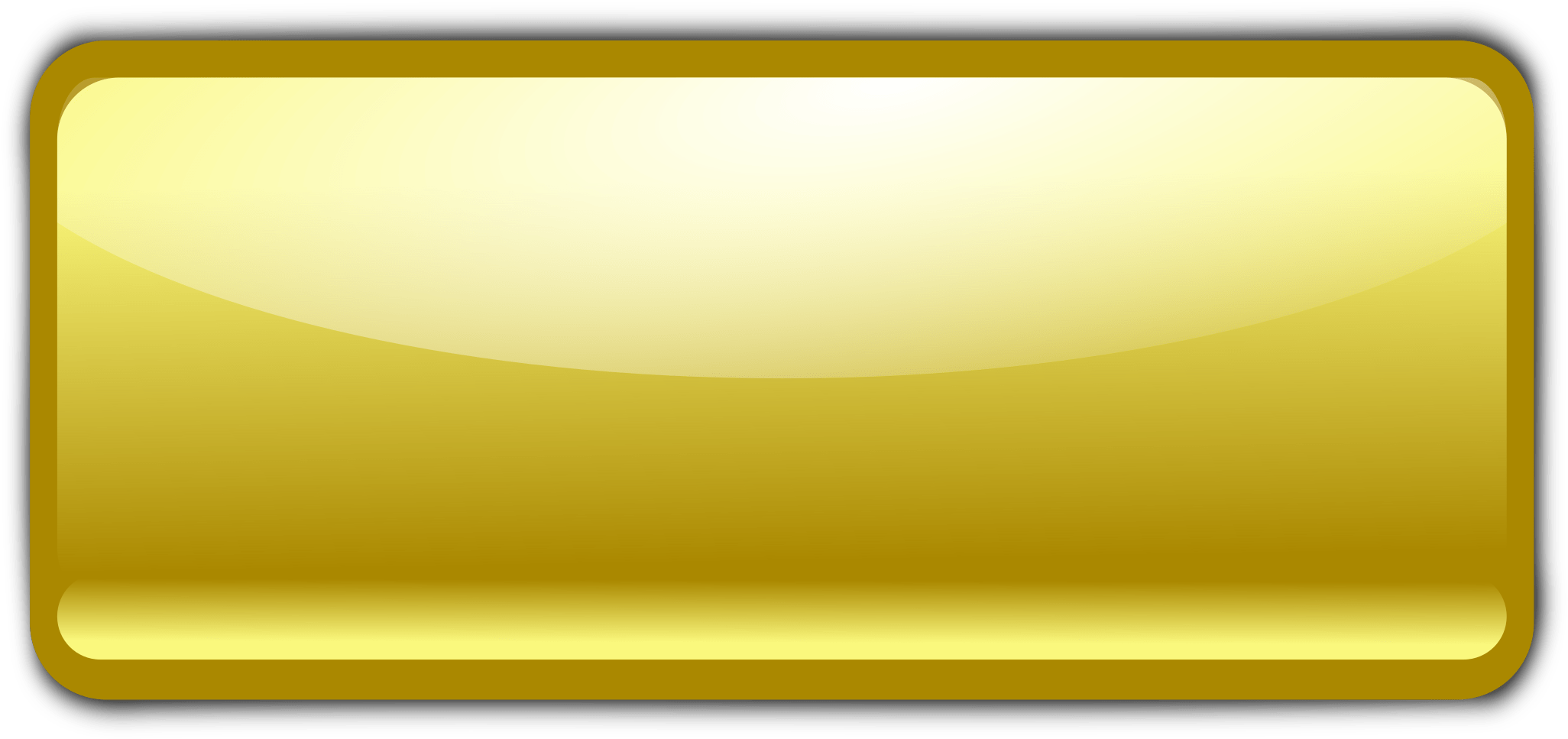 »- Якоб Нильсен
»- Якоб Нильсен
Создавайте кнопки одинакового размера, формы и цвета на всем сайте. В этом помогает библиотека дизайна и руководство по стилю. Единый дизайн кнопок помогает вашим пользователям действовать быстрее и избегать ошибок. Кроме того, это улучшает общий вид вашего сайта. Когда нет согласованности, пользователи сбиваются с толку и с большей вероятностью совершат ошибки.
Согласованный и несовместимый дизайн кнопок
Использование слишком большого количества кнопок«Практическое правило для UX: больше возможностей, больше проблем.”
— Скотт Бельски, директор по продуктам
Слишком много кнопок затрудняет действия пользователей, это известно как парадокс выбора. Вместо того, чтобы набивать свой дизайн кнопками, подумайте о самом важном действии, которое вы хотите, чтобы ваши пользователи выполняли, и расставьте приоритеты.
Иерархия кнопок и действия Иерархия кнопок дает пользователям полезный сигнал для определения наиболее важной задачи в системе. Вот наиболее распространенные иерархии дизайна кнопок веб-сайтов и способы их использования, чтобы направлять пользователей.
Вот наиболее распространенные иерархии дизайна кнопок веб-сайтов и способы их использования, чтобы направлять пользователей.
Кнопки призыва к действию (CTA) побуждают пользователей выполнить наиболее важное действие, которое вы хотите, чтобы они предприняли. Эффективная кнопка CTA привлекает внимание пользователя и заставляет его щелкнуть. Кнопка CTA должна быть большой, иметь высокую контрастность и располагаться в поле зрения пользователя.
Общие CTA включают кнопки веб-сайтов, такие как UXPin, у которых есть очень заметная кнопка CTA «Присоединяйтесь бесплатно» с высокой цветовой контрастностью.
Отличная кнопка CTA
Психология эффективной копии кнопки CTAЧтобы кнопка CTA была эффективной, ей нужен не только хороший дизайн, но и копия, которая побуждает к действию.Плохая копия кнопки CTA сбивает с толку, вызывает ошибки и заставляет пользователей отказываться.
Вот несколько советов, основанных на психологии, которые помогут укрепить вашу копию призыва к действию:
Используйте слова действия : Использование копии, в которой используются глаголы действия вместо общих фраз, побуждает пользователей к действию.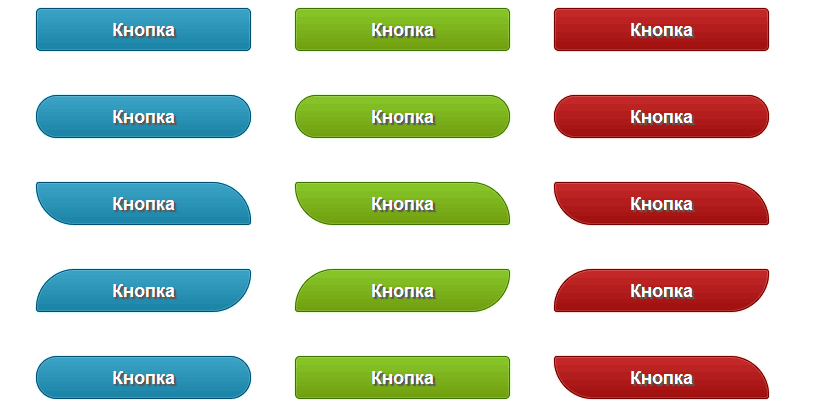 Вместо того, чтобы давать пользователям вариант «да или нет», используйте «Сохранить или отменить».
Вместо того, чтобы давать пользователям вариант «да или нет», используйте «Сохранить или отменить».
Используйте точный язык : Не допускайте ошибок в интерпретации или неправильном толковании. Не говорите «Удалить», если «Удалить» было бы гораздо лучше.
Используйте язык, подтверждающий действие пользователя. : Используйте слова, которые определяют действие, которое пользователь собирается предпринять, например «Опубликовать», а не просто «Отправить». Это устраняет неопределенность и дает пользователю уверенность в своих действиях.
Используйте императивы : Императивы превращают фразы в команды. Они сокращают количество слов на копии кнопки, облегчая чтение. Вместо «Да, создать мою учетную запись» просто используйте «Создать учетную запись».
Основные действия Основные действия побуждают пользователей к следующему положительному действию, например переходу на следующую страницу, завершению действия или началу пользовательского пути. Эти веб-кнопки должны иметь больший визуальный вес, и они должны быть более заметными, чтобы побуждать пользователя к позитивным действиям.
Эти веб-кнопки должны иметь больший визуальный вес, и они должны быть более заметными, чтобы побуждать пользователя к позитивным действиям.
Вторичные действия — это альтернативы первичным действиям. Они включают кнопки «назад» и «отмена». Эти кнопки веб-сайта должны иметь меньшую визуальную заметность, чтобы снизить риск ошибки и побудить к позитивным первичным действиям.
Разница в визуальной заметности между первичными и вторичными действиями
Третичные действияТретичные действия — это важные действия, которые пользователям, возможно, не нужно выполнять.Эти действия включают редактирование, добавление новой информации или удаление. Разница между первичными и третичными действиями определяется контекстом, в котором выполняется действие.
Рекомендуется использовать кнопки меньшего размера, которые не очень заметны для третичных действий.
Лучшие практики для стилей, цвета и дизайна кнопок Форма кнопки Лучшая практика для формы веб-кнопок — использовать квадратные кнопки или квадратные кнопки с закругленными краями. Эти формы кнопок рекомендуются, поскольку пользователи могут легко распознать их как кнопки.
Эти формы кнопок рекомендуются, поскольку пользователи могут легко распознать их как кнопки.
Существуют и другие формы кнопок, которые вы можете использовать, но их следует использовать осторожно, поскольку некоторые пользователи могут их не распознать. В их числе:
Круглые кнопки : это кнопки с закругленными краями.
Круглая пуговица
Кнопки-призраки / линии : это кнопки без сплошной заливки. Их лучше всего использовать для второстепенных действий.
Кнопка линии
Плавающие кнопки действий (FAB) : Эта кнопка используется для основных действий.
Плавающая кнопка действия
Кнопки со значками и метками : Эти кнопки имеют как значок, так и метку.
Значок и кнопка с надписью
Кнопки с пиктограммами : Поскольку эти кнопки не имеют ярлыков, их легко складывать.
Значок кнопки
Вы можете использовать заполнение и изменение размера, чтобы сделать кнопки более заметными.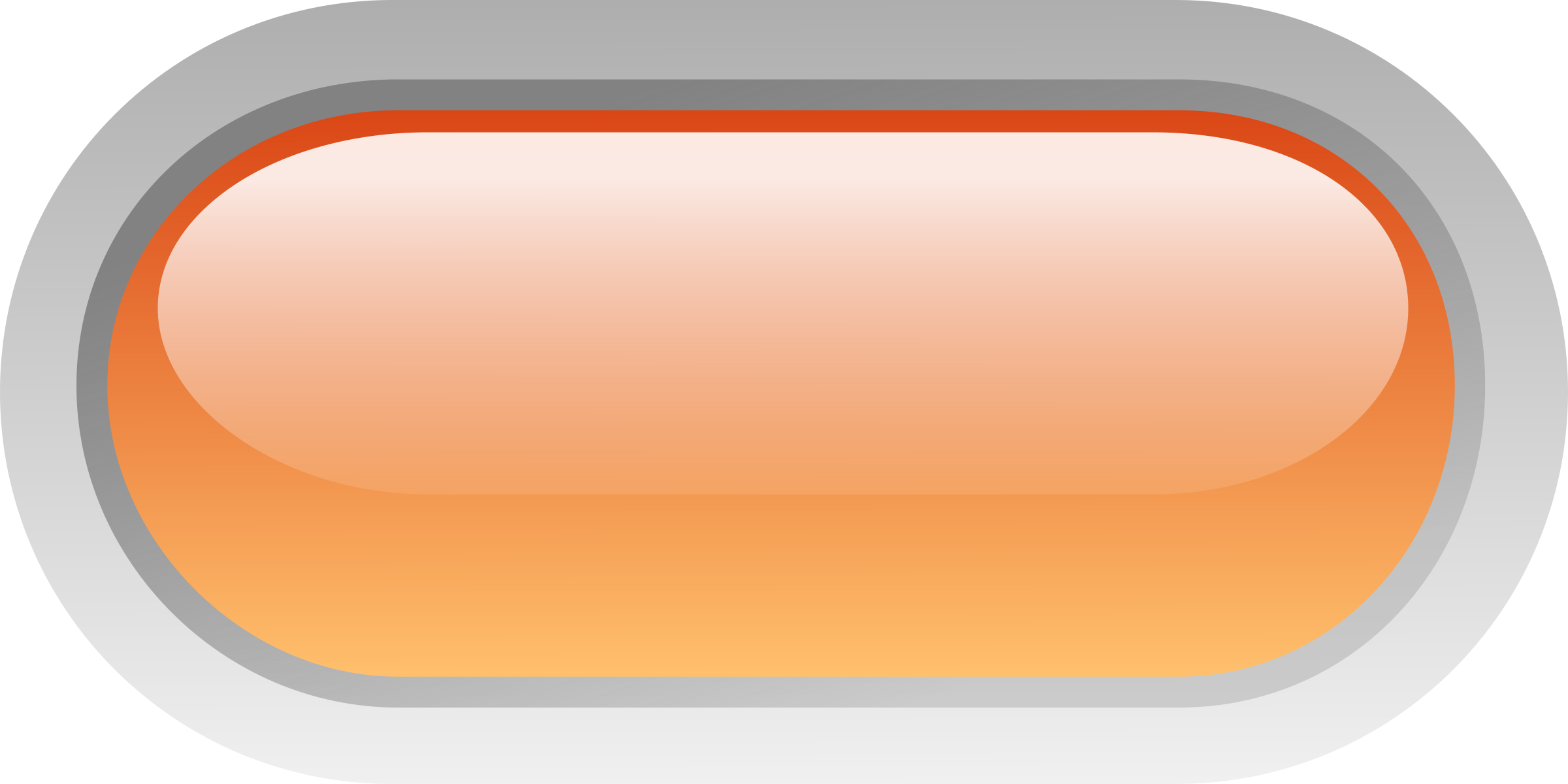 Убедитесь, что ваши кнопки достаточно большие, чтобы их могли нажимать мобильные пользователи.
Убедитесь, что ваши кнопки достаточно большие, чтобы их могли нажимать мобильные пользователи.
Первое, что следует учитывать при выборе цветовой палитры для дизайна кнопок вашего веб-сайта, — это язык цвета. Красные кнопки означают остановку, зеленые кнопки для веб-сайтов означают запуск, а синие кнопки означают дополнительную информацию.
Также при выборе цвета кнопок учитывайте цвета своего бренда и руководство по стилю. Обязательно поддерживайте единообразие для единообразного взаимодействия с пользователем. Убедитесь, что ваши кнопки достаточно контрастны и соответствуют правилам веб-доступности.
Язык цвета
Размещение кнопок и макет страницыПри решении, где вы разместите кнопку и макет страницы, очень важен контекст. Для CTA лучше всего расположить кнопку веб-сайта по центру и разместить ее вверху страницы, чтобы привлечь внимание пользователя.
Для кнопок основных действий для веб-сайтов жюри все еще не определено. Вариант А — это когда кнопка основного действия идет первой, а в варианте Б — последней.Лучше всего спросить себя, что пользователь ожидает увидеть первым в вашем конкретном контексте.
Вариант А — это когда кнопка основного действия идет первой, а в варианте Б — последней.Лучше всего спросить себя, что пользователь ожидает увидеть первым в вашем конкретном контексте.
Размещение кнопок
Дизайн кнопок с лучшими инструментами пользовательского интерфейсаДля создания кнопок, вызывающих нажатия, вам понадобятся лучшие инструменты, которые помогут превратить ваши макеты в красивые кнопки. UXPin предоставляет вам универсальную платформу для проектирования, создания прототипов и совместной работы с вашей командой. Поддерживайте согласованный дизайн кнопок с помощью библиотеки шаблонов дизайна и проверяйте доступность кнопок с помощью нашего средства проверки контраста.
Как мне добавить кнопки на свой сайт? — Rocketspark
Веди посетителей в путешествие Отличный веб-сайт проведет посетителей по четкому пути к достижению желаемого результата. Например, ресторан приведет посетителя к меню еды и напитков, а затем на страницу «Контакты», чтобы сделать заказ.![]()
С помощью функции «Сделать свою собственную кнопку» вы можете создавать кнопки, которые соответствуют дизайну вашего веб-сайта и направлять посетителей по вашему сайту.Узнайте, как Bex использует кнопки на сайте www.minthair.co.nz.
Основные характеристики
- Создайте кнопку, которая автоматически соответствует дизайну вашего сайта
- Введите свой текст на кнопку
- Свяжите каждую кнопку с другой страницей вашего сайта, другим веб-сайтом, сообщением в блоге, категорией продуктов в вашем магазине или отдельным продуктом в вашем магазине
- Сделайте кнопку вызова номера телефона
Настройте кнопку на своем сайте
Посмотрите видео или прочтите пошаговое руководство ниже.
Пошаговая инструкция
- Войдите в свою панель управления и перейдите в редактор
- Перейдите на страницу, на которой хотите добавить кнопку
- Добавить стопку
- Щелкните Добавить блок и выберите блок кнопок
- Добавьте текст, который вы хотите отобразить на кнопке
- Выберите место, где должна быть ссылка на кнопку.

ДРУГИЕ ВАРИАНТЫ КНОПОК:
Как настроить номер телефона с помощью кнопки:
Если вы выберете опцию «веб-сайт» и введите тел: плюс ваш номер телефона e.грамм. тел: 0800762538 кнопка вызовет этот номер телефона при нажатии на смартфоне. Убедитесь, что в tel: есть строчная буква «t», чтобы эта маленькая уловка сработала.
Как настроить электронную почту с помощью кнопки:
Есть два варианта использования кнопки для прямого перехода к электронной почте. Это также известно как «mailto». Нажмите на опцию «веб-сайт» и введите «mailto:», а затем свой адрес электронной почты. Вот пример того, как это должно выглядеть: mailto: [email protected]
Другой вариант — использовать внешний генератор mailto, который создаст предварительно заполненное новое электронное письмо.Чтобы создать, нажмите здесь, чтобы загрузить генератор mailto. Создав URL-адрес, скопируйте и вставьте его под опцией «веб-сайт».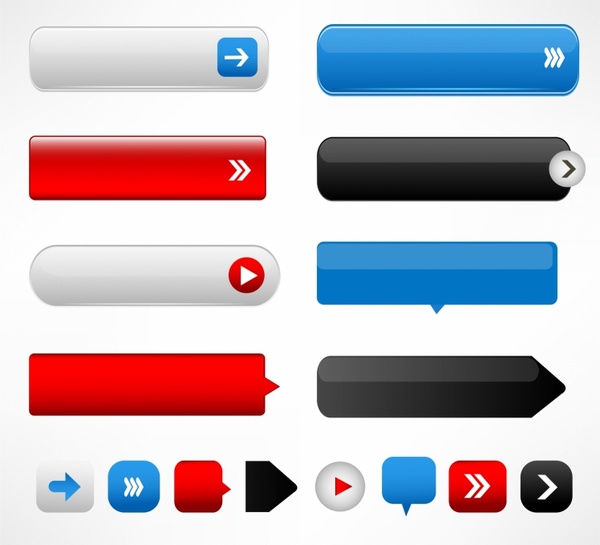
- Нажмите «Сохранить»
- Теперь просмотрите свою страницу, чтобы убедиться, что все выглядит отлично
Другие важные справочники:
10 генераторов кнопок онлайн-сайта
Мы собрали список из 10 БЕСПЛАТНЫХ создателей кнопок онлайн , которые могут быть вам очень полезны! Каждый дизайнер и разработчик знает важность кнопок для своего веб-сайта, и эти инструменты помогут вам создать блестящие кнопки в кратчайшие сроки! Наслаждаться!
Похожие сообщения:
1.Изготовитель кнопок
Это замечательный бесплатный инструмент для генерации кодов CSS для ваших кнопок. У вас есть доступ к разным цветам для разных частей кнопки. Ползунки над переключателями цвета позволяют изменять размер и форму кнопки, которую вы видите слева.
Источник
Демо
2. Da Button Factory
Это предлагает вам отличные инструменты для создания кнопок. Вы можете изменять размер кнопки, тень текста, стиль, цвета и тип вывода (PNG / JPEG / GIF / ICO).Изменения, которые вы вносите в кнопку, обновляются по мере вашей работы.
Вы можете изменять размер кнопки, тень текста, стиль, цвета и тип вывода (PNG / JPEG / GIF / ICO).Изменения, которые вы вносите в кнопку, обновляются по мере вашей работы.
Исходный код + демонстрация
3. Генератор бесплатных кнопок Flash
Если вы ищете источник для создания кнопок Flash, то Free Flash Button Generator отлично справится с этой задачей. Вы начинаете с выбора стиля кнопки. Цвета можно изменить с помощью значений HEX. Нижняя панель позволяет вам добавлять ссылки на кнопку и имена ссылок. Нажатие последней кнопки создает вашу кнопку и соответствующий ей HTML-код.
Исходный код + Демо
4. Как генератор кнопок
Вы можете создавать кнопки, редактируя их через интерфейс с вкладками. Параметры настройки охватывают множество областей и удовлетворят все ваши требования к созданию кнопок. Результат можно загрузить в виде файла изображения PNG.
Исходный код + Демо
5.
 Производитель пуговиц Адама Кэлси
Производитель пуговиц Адама КэлсиЭтот инструмент для создания кнопок от Адама Кэлси имеет простой интерфейс. Вы можете разделить значок полосой и выбрать расстояние в пикселях между полосой и краем кнопки.
Исходный код + Демо
6. Стеклянные кнопки
Создайте несколько блестящих стеклянных кнопок для системы меню вашего сайта.
Исходный код + Демо
7. Онлайн-производитель кнопок
Этот бесплатный онлайн-конструктор кнопок можно использовать для создания кнопок размером 88 x 31 пиксель для использования на ваших веб-сайтах. Если вам нравится Button Maker, перейдите по ссылке на эту страницу.
Исходный код + Демо
8. Flash Vortex
Бесплатный онлайн-инструмент для создания Flash-баннеров, меню, кнопок и многого другого.
Исходный код + Демо
9. Создание кнопок Web 2.0
Веб-генератор кнопок онлайн — на этой странице вы можете создавать сотни стилей для кнопок, чтобы украсить любую веб-страницу.
Исходный код + Демо
10. Генератор кода кнопок JavaScript в Flash DB
Это инструмент для генерации кода кнопки JavaScript, который создает код JavaScript, который затем можно использовать на своем веб-сайте.
Исходный код + Демо
Основы Гаджеты Изображения Ссылки Веб-дизайн и шаблоны Технология для преподавателей Недавние сообщения
Не удалось найти URL спецификации гаджета Кнопка добавления в Pinterestотправлено 19 сентября 2012 г., 15:32 Джули Шарма [ обновлено 8 августа 2015 г., 12:39 ]Ссылка на iTunesотправлено 7 апреля 2012 г., 7:24 Джули Шарма [ обновлено 8 августа 2015 г., 12:40 ]Добавить кнопку Twitterотправил 27 марта 2012 г., 21:16 Джули Шарма [ обновлено 30 апр.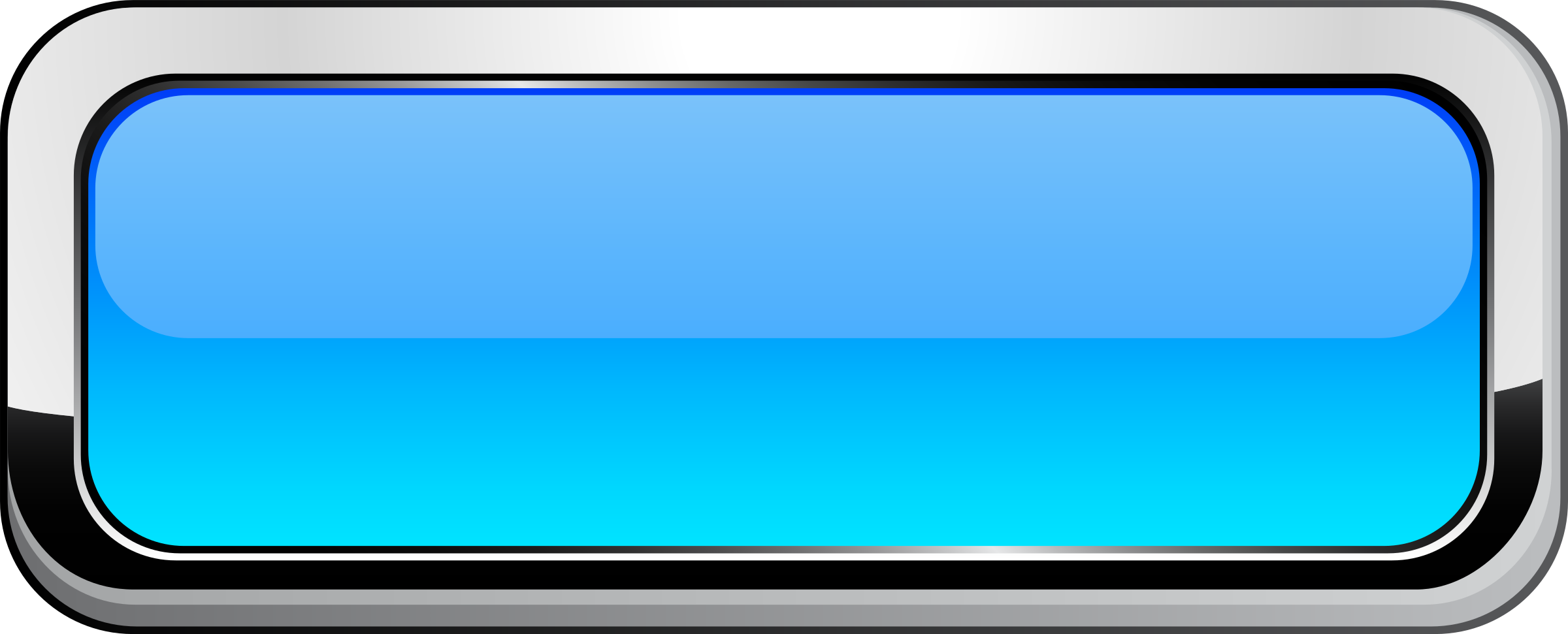 2015 г., 20:44
] 2015 г., 20:44
]Добавить кнопку Google +1отправил 27 марта 2012 г., 20:41 Джули Шарма [ обновлено 8 августа 2015 г., 12:14 ]Изображения как ссылкиотправил 26 марта 2012 г., 6:46 Джули Шарма [ обновлено 21 марта 2015 г., 11:33 ] |
Руководства | Документы | Разработчик Twitter
Кнопка «Твитнуть» — это небольшая кнопка, которая отображается на вашем веб-сайте, чтобы помочь зрителям легко поделиться вашим контентом в Twitter.Кнопка Tweet состоит из двух частей: ссылки на составителя Tweet на Twitter.com и JavaScript для Twitter для веб-сайтов, позволяющего улучшить ссылку с помощью легко узнаваемой кнопки Tweet.
Веб-сайт publish.twitter.com предоставляет простой подход на основе форм для создания разметки HTML для кнопки твита, которую вы можете скопировать и вставить в шаблон своего веб-сайта.
Событие твита запускается на вашей веб-странице при нажатии или нажатии кнопки твита.
Как добавить кнопку твита на свой сайт
1. Создайте новый элемент привязки с помощью класса twitter-share-button, чтобы позволить JavaScript для Twitter для веб-сайтов обнаружить элемент и преобразовать ссылку в кнопку Tweet. Задайте для атрибута href значение https://twitter.com/intent/tweet, чтобы создать ссылку на композитор веб-намерений Twitter.
2. Предварительно заполните текст твита и предложите связанные учетные записи, настроив параметры запроса веб-намерения твита.
Компоненты текста твита
текст
Текстовый параметр отображается предварительно выбранным в композиторе твитов.Автор твита может легко удалить текст одним действием удаления.
Текстовый параметр может автоматически заполняться из элемента


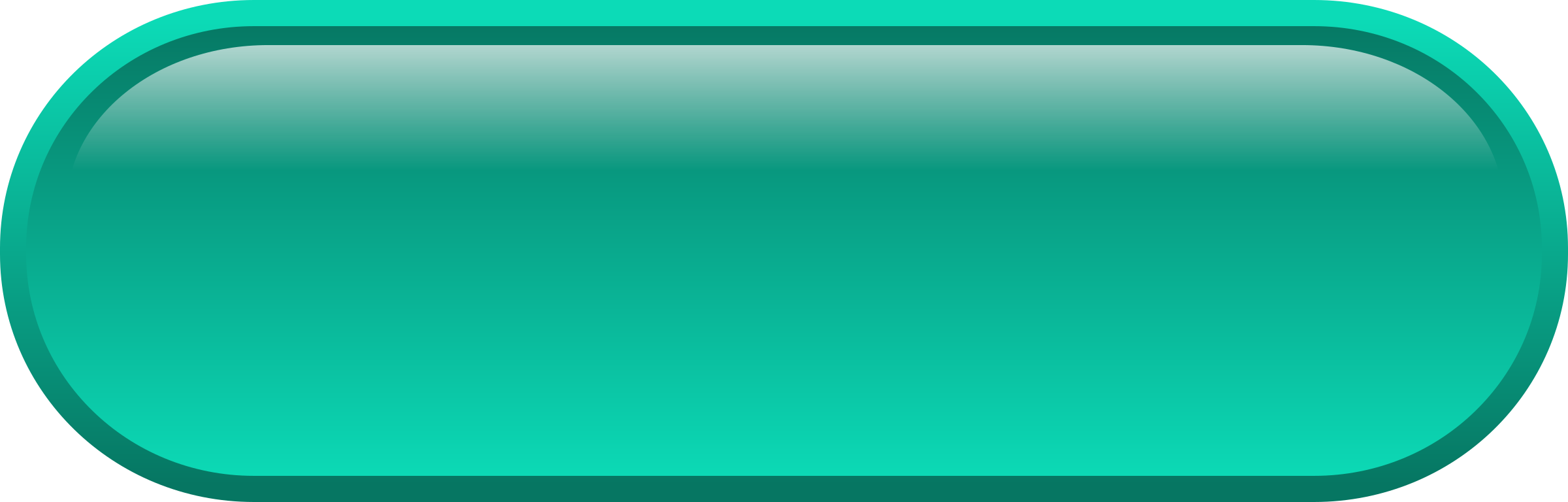 Вместо того, чтобы использовать что-то общее, например «Щелкните здесь», сделайте описательный текст, например «Купить сейчас» или «Загрузить».
Вместо того, чтобы использовать что-то общее, например «Щелкните здесь», сделайте описательный текст, например «Купить сейчас» или «Загрузить».
 ..
..  ..
..